目录
一、基本介绍
1.1 云耀云服务器L实例介绍
云耀云服务器L实例是新一代开箱即用、面向中小企业和开发者打造的全新轻量应用云服务器。云耀云服务器L实例提供丰富严选的应用镜像,实现应用一键部署,助力客户便捷高效的在云端构建电商网站、Web应用、小程序、学习环境、各类开发测试等。其使用门槛较低,比较适合以下人群使用:
- 云计算服务的入门用户
- 服务器中部署简单应用的个人开发者、中小企业
购买地址:云耀云服务器L实例购买地址

云耀云服务器L实例具备计算、存储、镜像安装、备份等能力。
- 智能不卡顿:瑶光AI智能调度与新一代网络技术,软硬实力驱动性能倍增,成就更流畅、稳定的上云体验
- 价优随心用:技术升级优化用云成本,普惠更多初创企业和开发者
- 上手更简单:新手友好,即开即用,部署轻松,让您的业务开展快人一步
- 管理特省心:运维、监控、资源分布一站式管理,运维更省心高效,让IT更聚焦业务
1.2 实操介绍
本次评测基于Docker环境快速部署个人Halo博客实操,Halo 目前不支持市面上的云虚拟主机,本次使用华为云云耀云服务器。
需要搭建Halo博客服务器的基本环境如下:
硬件环境配置
| CPU | 无特别要求。目前Halo的 Docker 镜像也已经支持多平台。 |
| 内存 | 为了获得更好的体验,建议至少配置 1G的 |
| RAM | 无特别要求,理论上如果不大量在服务器上传附件,Halo 对磁盘的容量要求并不是很高。 |
| 磁盘 | Halo 目前必须在外网畅通的情况下使用,否则会导致页面异常。 |
软件环境
Halo 理论上可以运行在任何支持 Docker 及 Java 的平台。
二、云耀云服务器的购买及基本使用
2.1 服务器购买流程
登录华为云,跳转到上面讲过的购买地址,选择本次实操需要的服务器配置,这里我使用了Liunx可视化宝塔面板,实例规格为最基础的2核|2G。
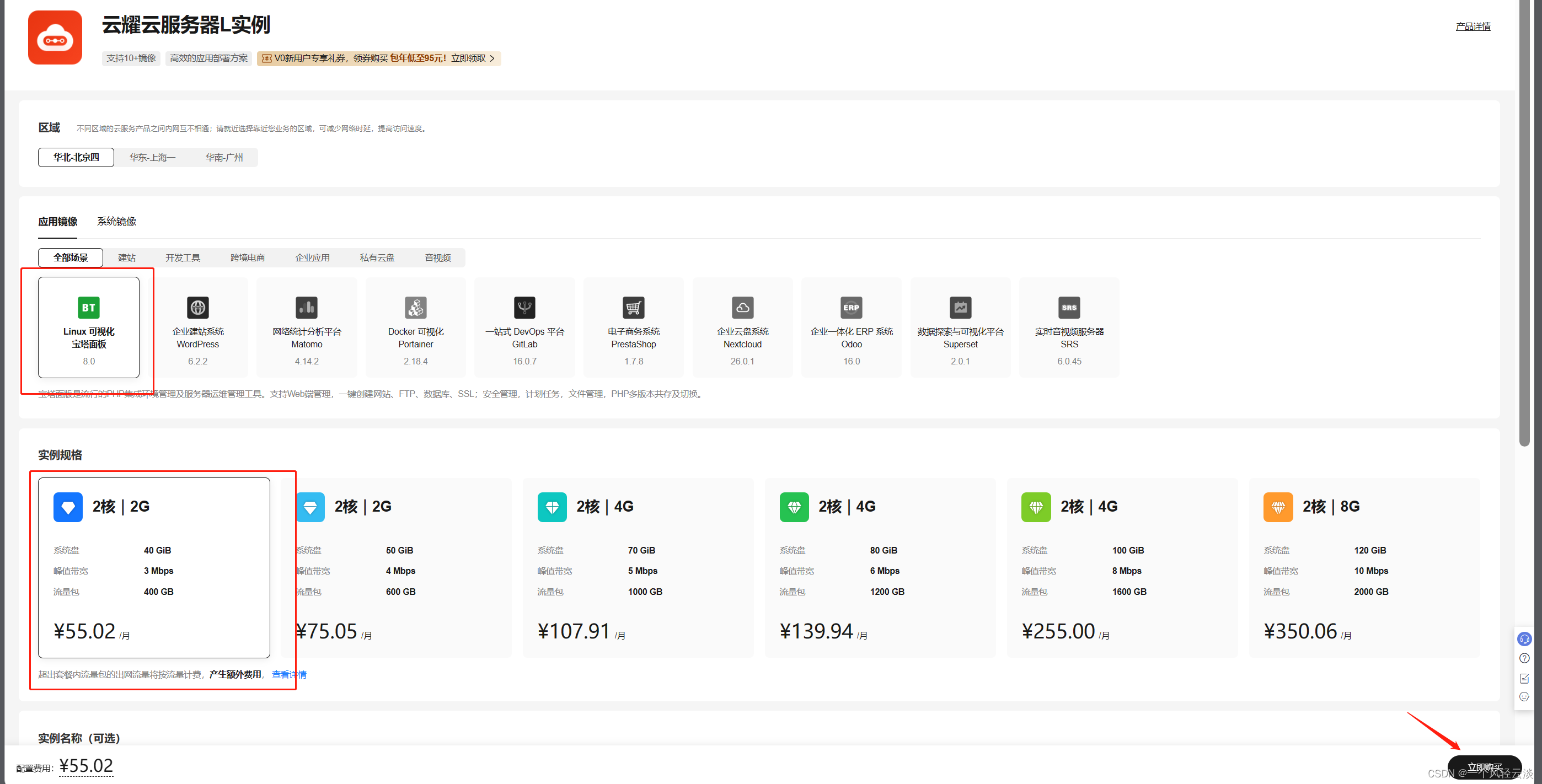
点击购买进行下一步跳转

点击去支付进行支付,最近云耀云服务器L实例有体验测评优惠券,我这里使用了优惠券,点击在线支付即可。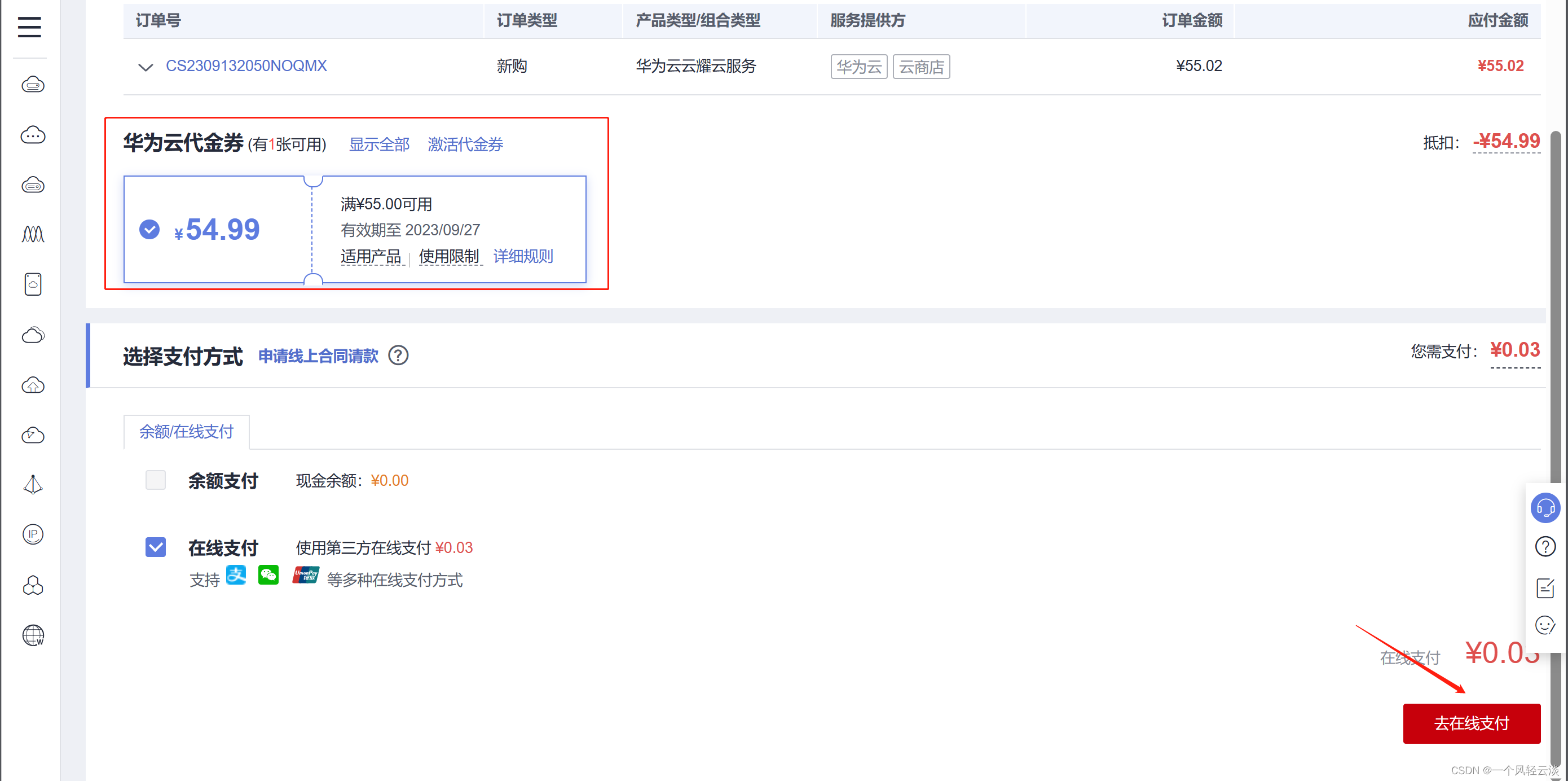
支付完成以后,点击返回华为云云耀服务控制台,进行查看购买的服务器。
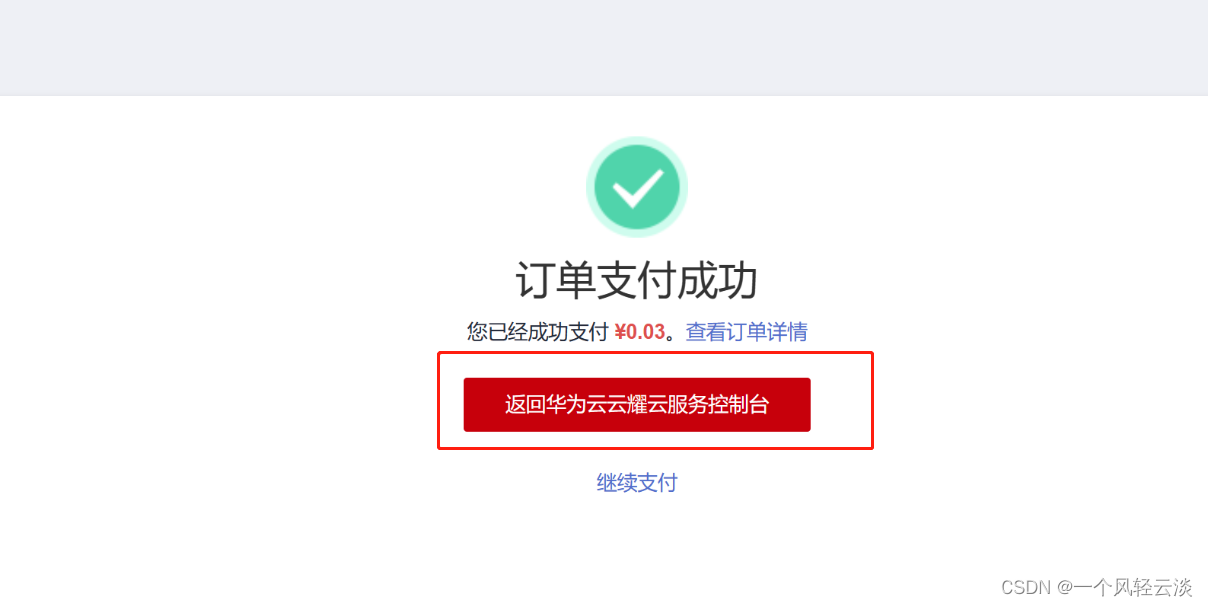
可以看到下图我们已经购买成功了,点击远程登录进行初始化配置
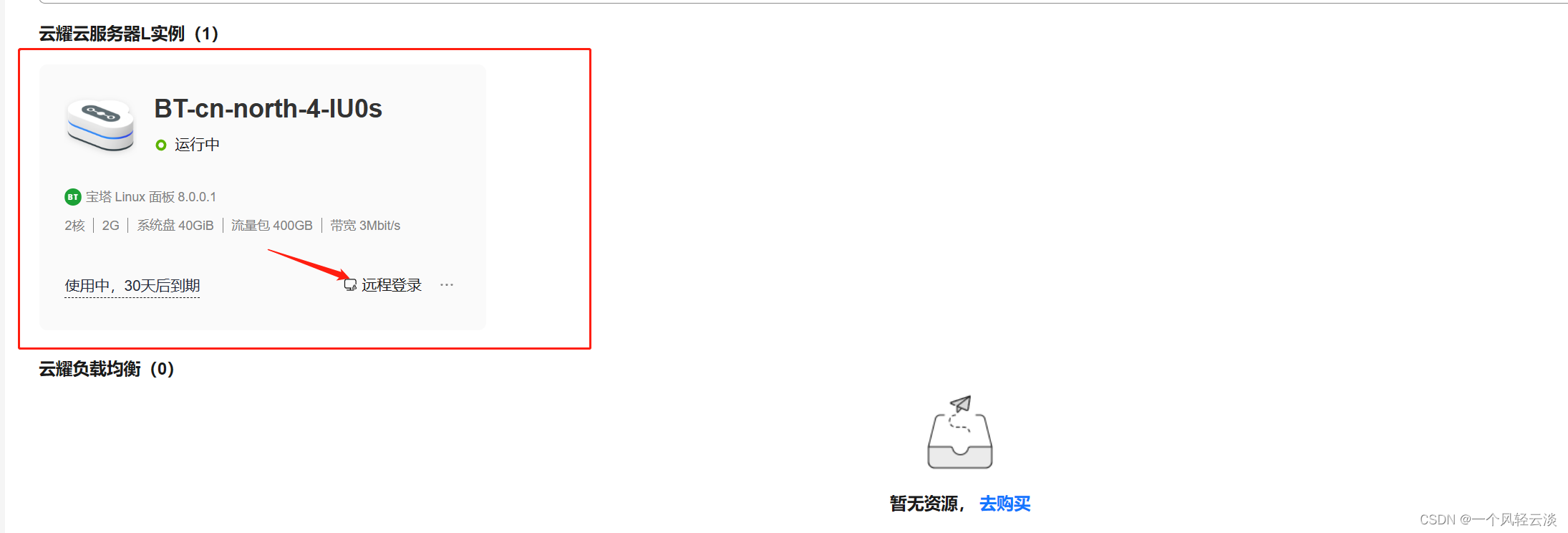
2.2 初始化连接流程
华为云控制台连接方式
由于之前我没有设置密码,在这里重置下密码
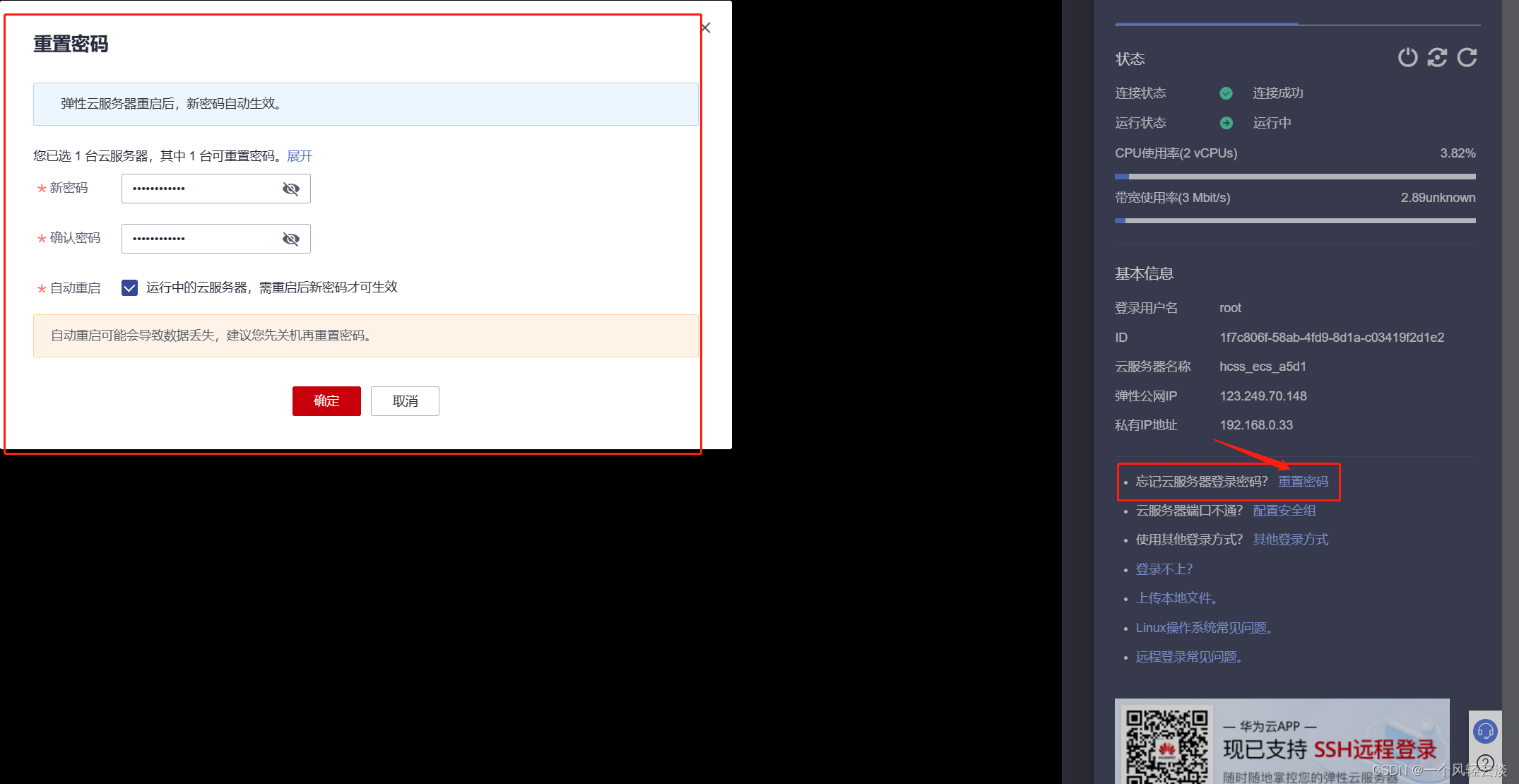
重新启动以后,登录即可,到这里我们的服务器已经准备好了。
Xshell连接方式
如果你习惯用Xshell进行操作的话,也是支持的。xshell连接过程如下:
新建连接,输入对应的公网ip
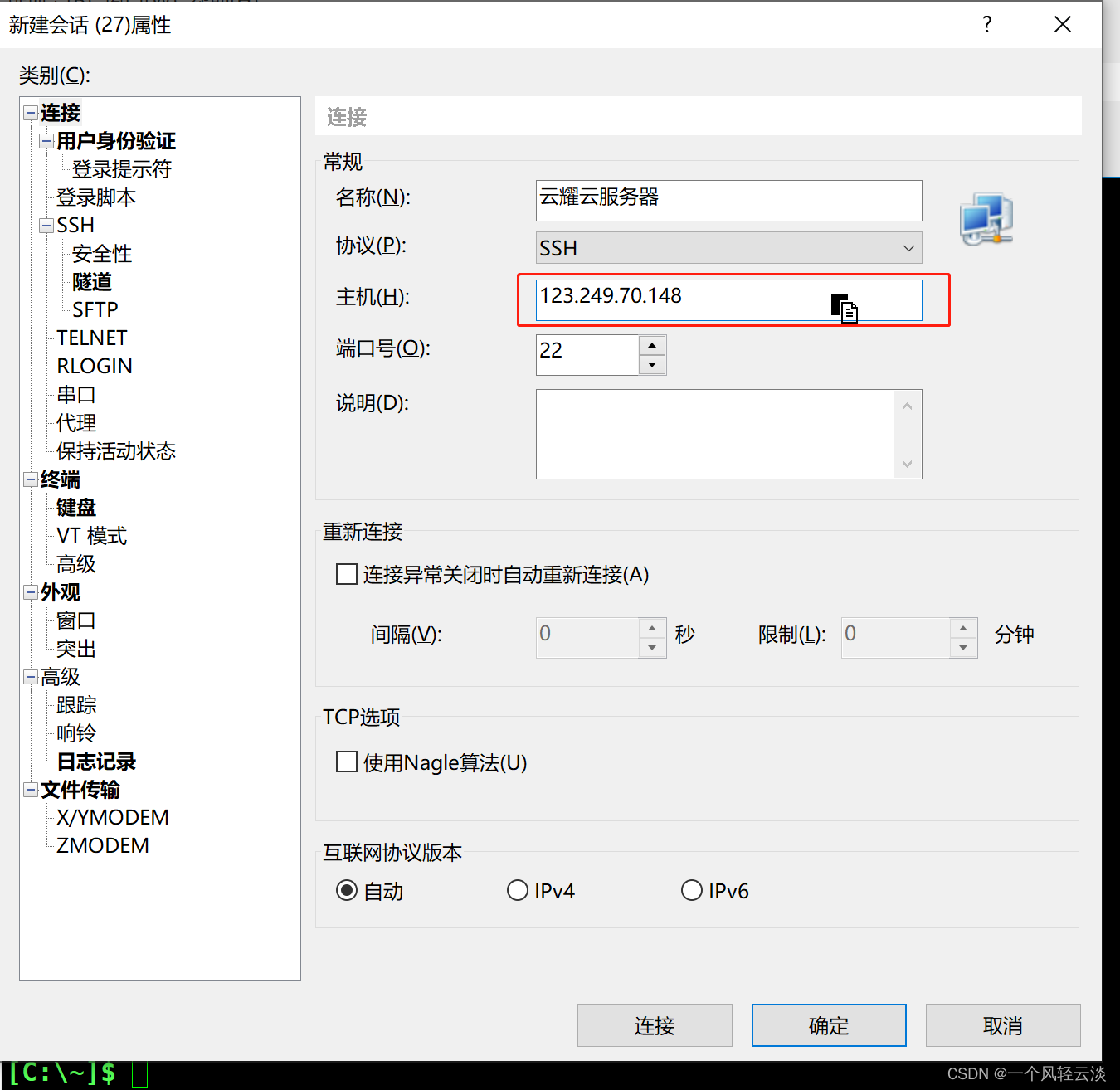
输入用户名:以root用户登录
 输入你设置密码的密码
输入你设置密码的密码

然后我们就可以连接上我们的云服务器了

2.3 系统环境检查
-
cat /etc/os-release命令:用于显示系统版本和发行版信息。
root@hcss-ecs-a5d1:~# cat /etc/os-release
PRETTY_NAME="Ubuntu 22.04.1 LTS"
NAME="Ubuntu"
VERSION_ID="22.04"
VERSION="22.04.1 LTS (Jammy Jellyfish)"
VERSION_CODENAME=jammy
ID=ubuntu
ID_LIKE=debian
HOME_URL="https://www.ubuntu.com/"
SUPPORT_URL="https://help.ubuntu.com/"
BUG_REPORT_URL="https://bugs.launchpad.net/ubuntu/"
PRIVACY_POLICY_URL="https://www.ubuntu.com/legal/terms-and-policies/privacy-policy"
UBUNTU_CODENAME=jammy
root@hcss-ecs-a5d1:~#
- df -h命令:用于显示文件系统的磁盘空间使用情况。
root@hcss-ecs-a5d1:~# df -h
Filesystem Size Used Avail Use% Mounted on
tmpfs 179M 1.1M 178M 1% /run
/dev/vda1 40G 4.5G 33G 13% /
tmpfs 892M 16K 892M 1% /dev/shm
tmpfs 5.0M 4.0K 5.0M 1% /run/lock
tmpfs 179M 4.0K 179M 1% /run/user/0
三、Docker中运行Halo
3.1 Halo基本介绍
Halo是一个强大易用的开源 建站工具 配合上丰富的模板与插件,帮助你构建你心中的理想站点。其具有主要优势在于:
- 可插拔架构 Halo 采用可插拔架构,功能模块之间耦合度低、灵活性提高。支持用户按需安装、卸载插件,操作便捷。同时提供插件开发接口以确保较高扩展性和可维护性。
- 功能丰富的主题机制,Halo 提供完整的主题模板机制,用于构建前台界面。这意味着用户可以根据自己的喜好选择不同类型的主题模板来定制化自己的站点外观。
- Halo 的富文本编辑器提供了方便丰富的功能,包括添加标题、段落、引用、列表、代码块等元素,并支持设置样式属性、上传图片、插入视频等功能。这些工具让你的文章创作更加便捷和生动。
3.2 Docker的安装
Docker是一种开源的应用容器引擎,基于Go语言并遵循Apache 2.0协议开源。docker可以让开发者打包他们的应用以及依赖包到一个轻量级、可移植的容器中,然后发布到任何流行的Linux机器上,也可以实现虚拟化。
使用官方安装脚本自动安装,安装命令如下:
curl -fsSL https://test.docker.com -o test-docker.sh
sudo sh test-docker.sh输入命令后等待自动安装完毕
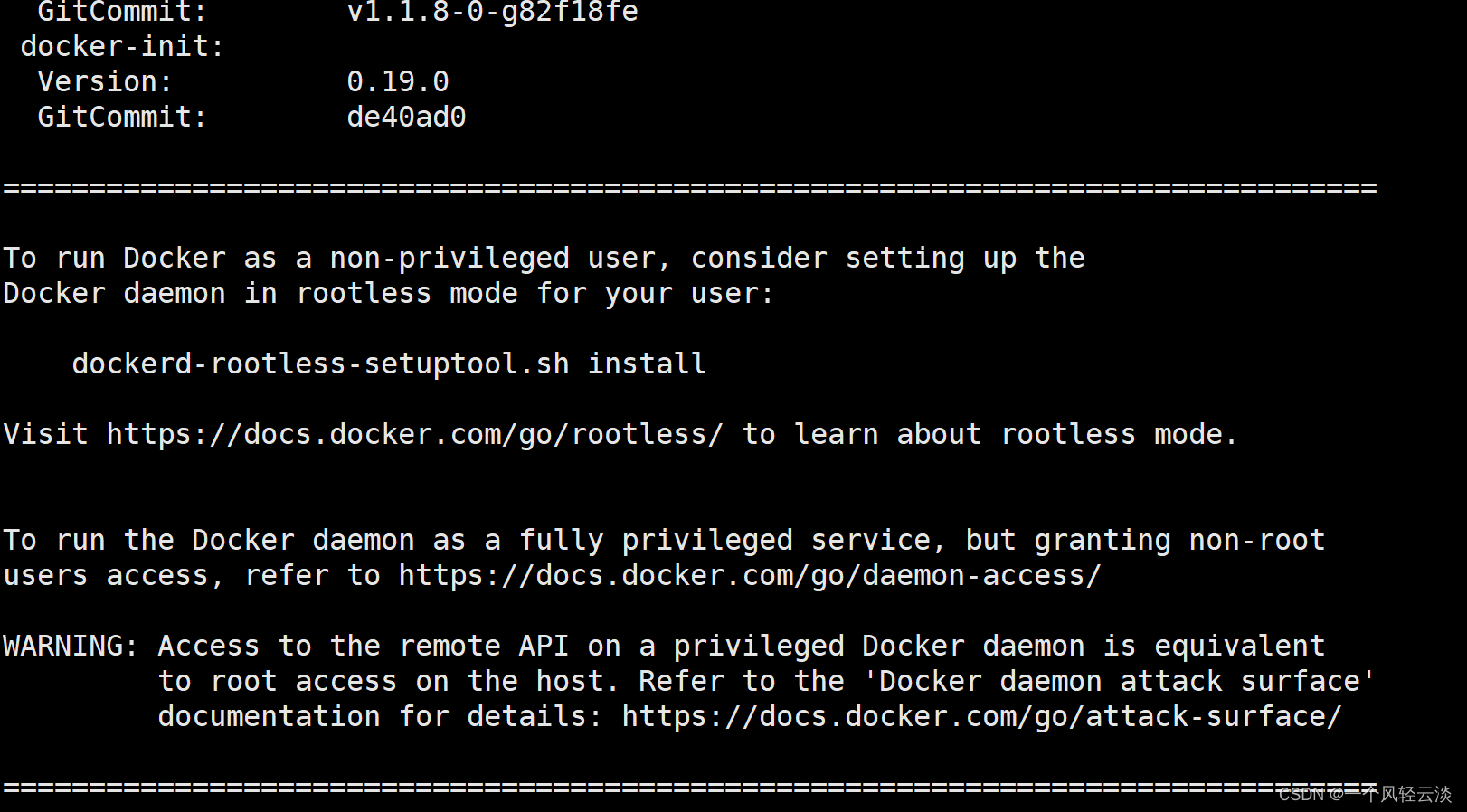
查看当前Docker版本

3.3 使用 Docker 镜像创建容器
可用的 Halo 2.9 的 Docker 镜像:
注意:目前 Halo 2 并未更新 Docker 的 latest 标签镜像,主要因为 Halo 2 不兼容 1.x 版本,防止使用者误操作。
创建容器运行指令:
docker run -it -d --name halo -p 8090:8090 -v ~/.halo2:/root/.halo2 halohub/halo:2.9 注意:此命令默认使用自带的 H2 Database 数据库。
- -it:开启输入功能并连接伪终端
- -d:后台运行容器
- --name:为容器指定一个名称
- -p:端口映射,格式为
主机(宿主)端口:容器端口,可在application.yaml配置。- -v:工作目录映射。形式为:
-v 宿主机路径:/root/.halo2,后者不能修改。
输入指令以后等待下载完毕
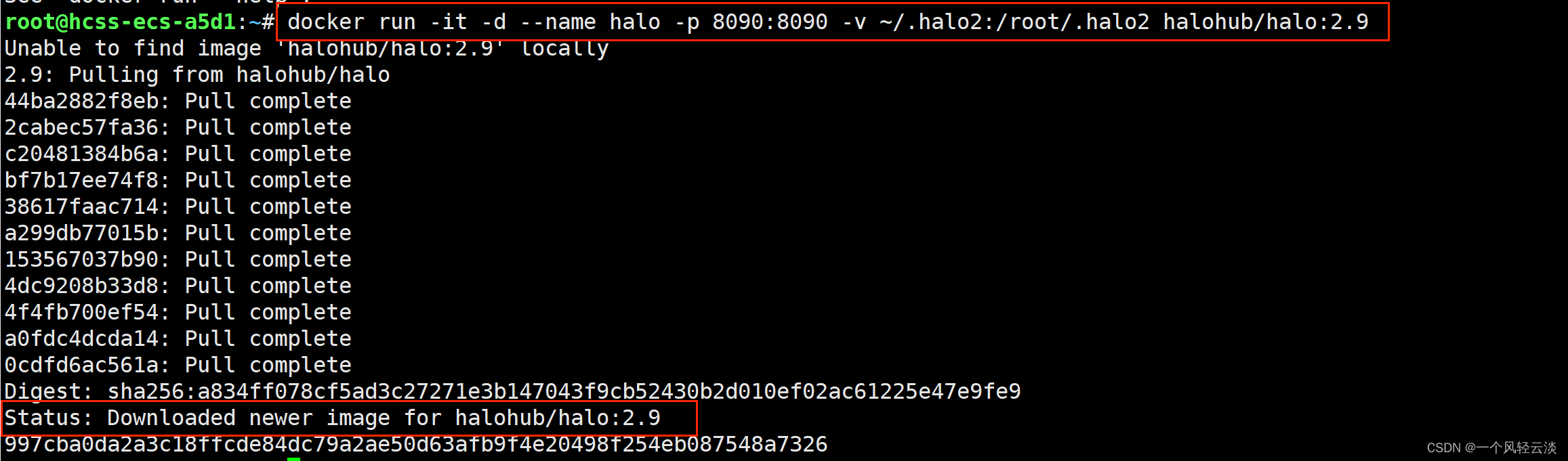
四、安装初始化Halo
4.1 配置安全组规则
我们再在云服务器上部署了网站,希望用户能通过HTTP(8090端口)访问到我们的博客网站,我们需要添加了一条入方向规则。
| 方向 |
协议/应用 |
端口 |
源地址 |
|---|---|---|---|
| 入方向 |
TCP |
8090 |
0.0.0.0/0 |
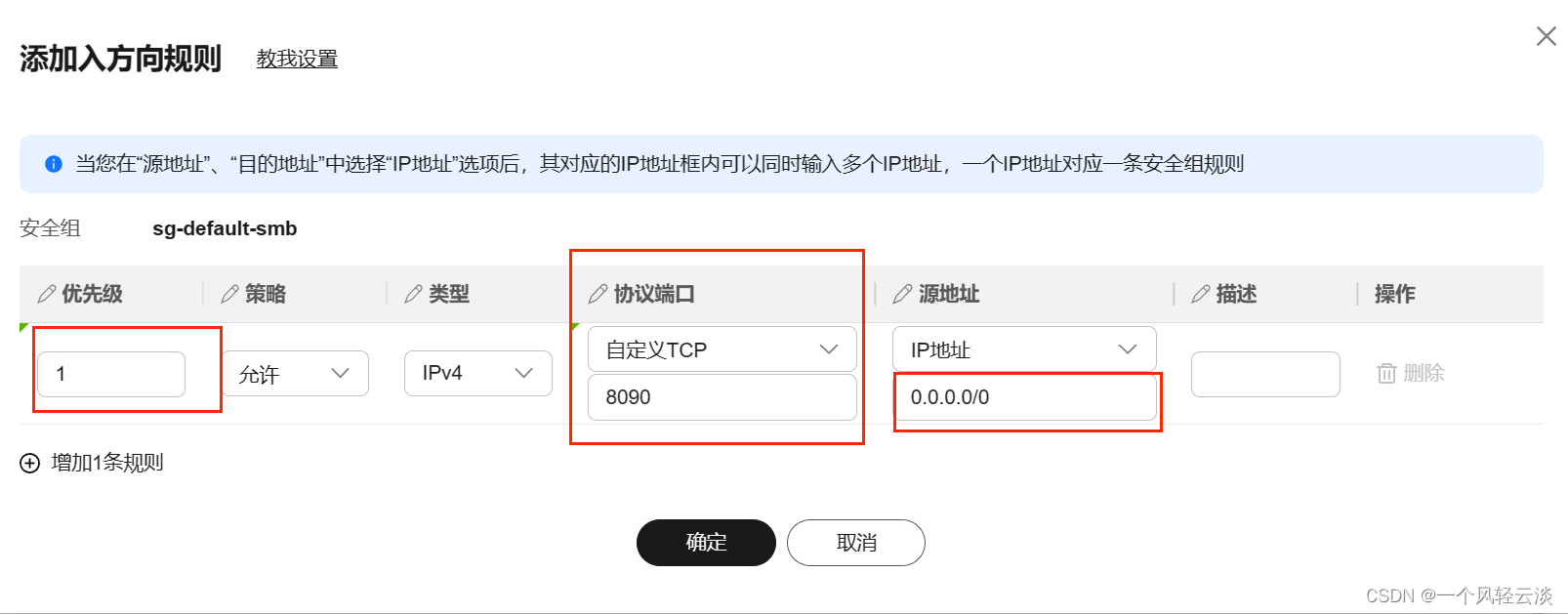
4.2 halo初始化
用浏览器访问 http://ip:端口号/console 即可进入 Halo 管理页面,首次启动会进入初始化页面。
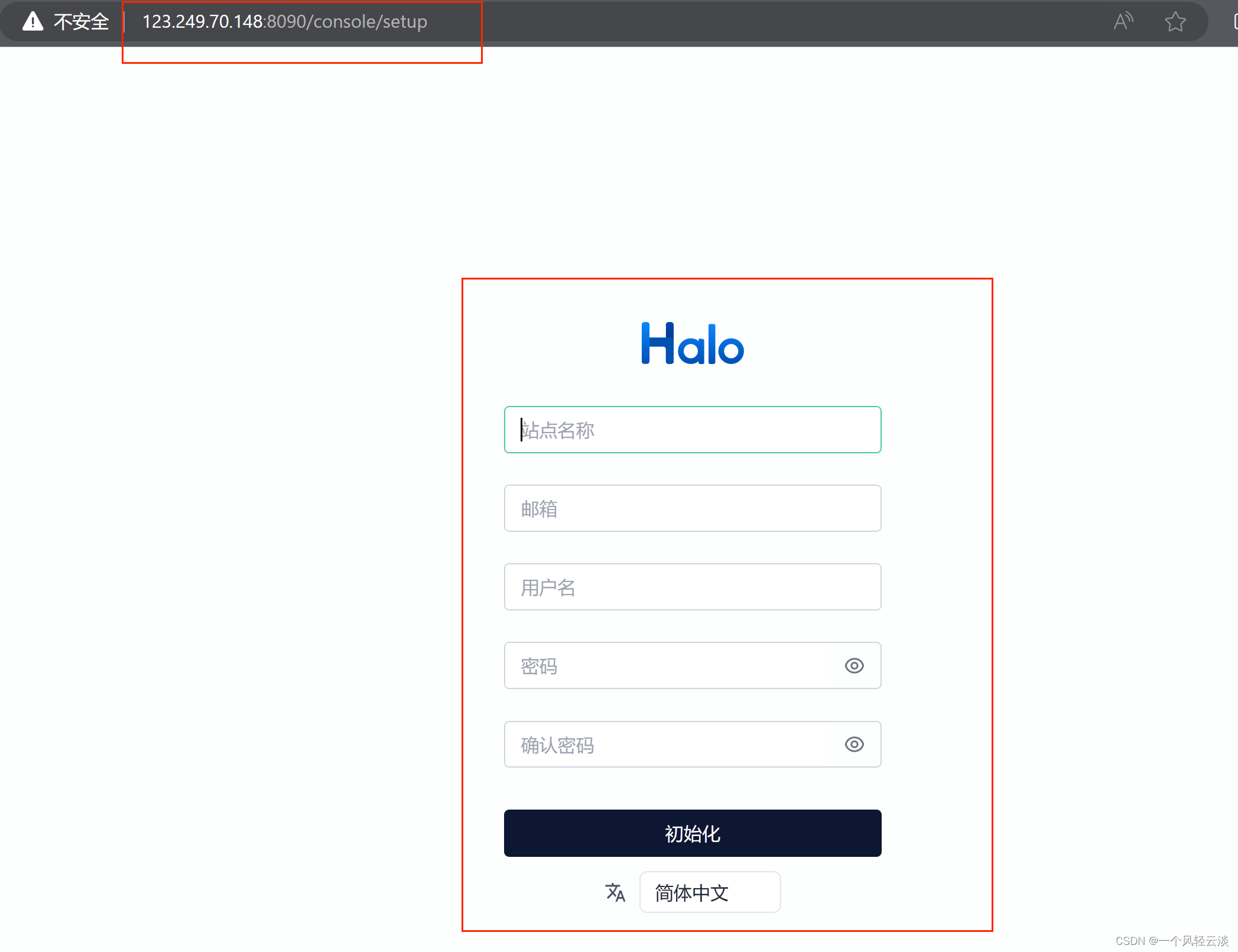
接着填写我们这个博客的个人基本信息
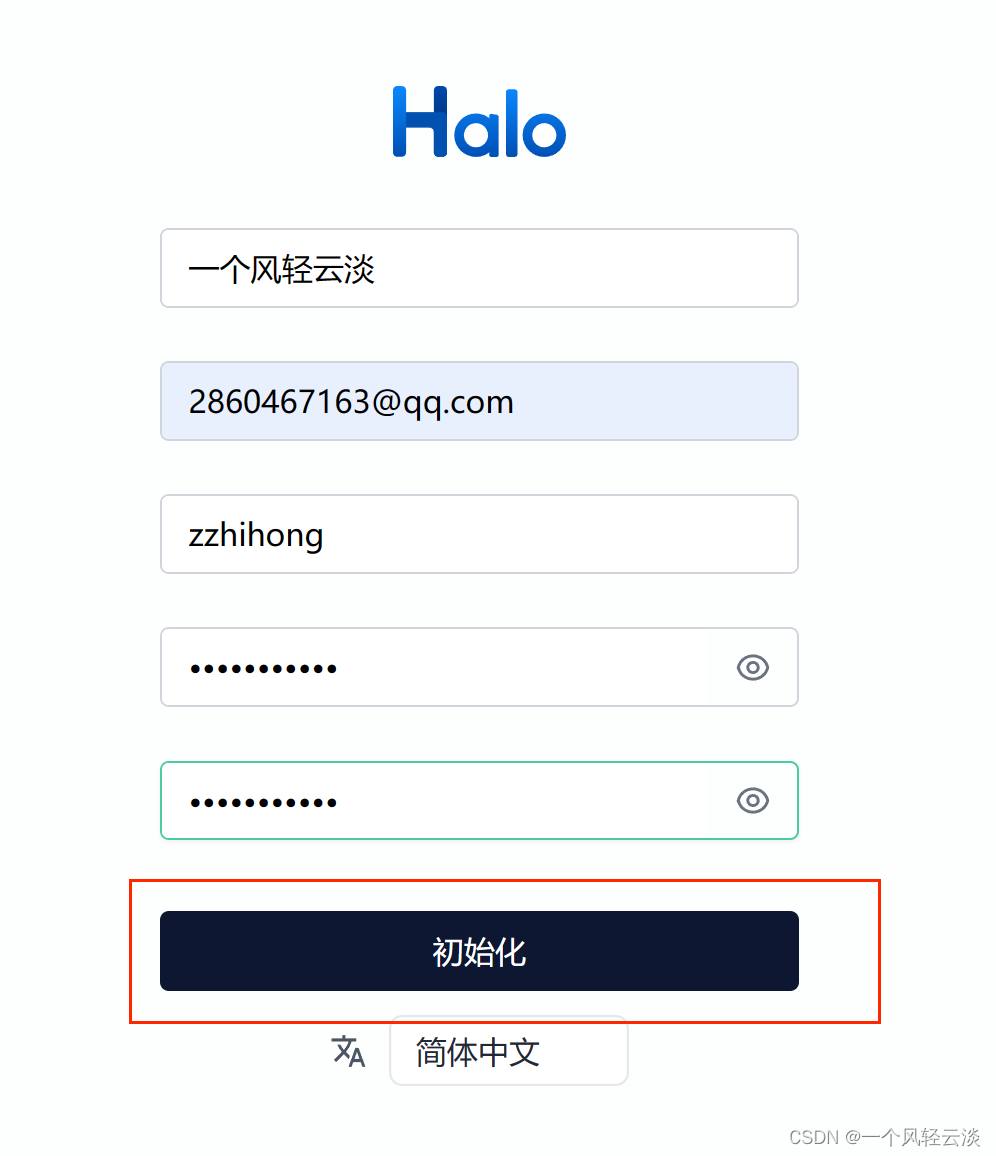
填写完基本信息以后点击初始化,然后就会进入登录界面,填写你的设置的账号和密码,点击登录

登录完成以后即进入我们这个个人博客的控制面板 ,到这里我们已经完成个人博客的搭建
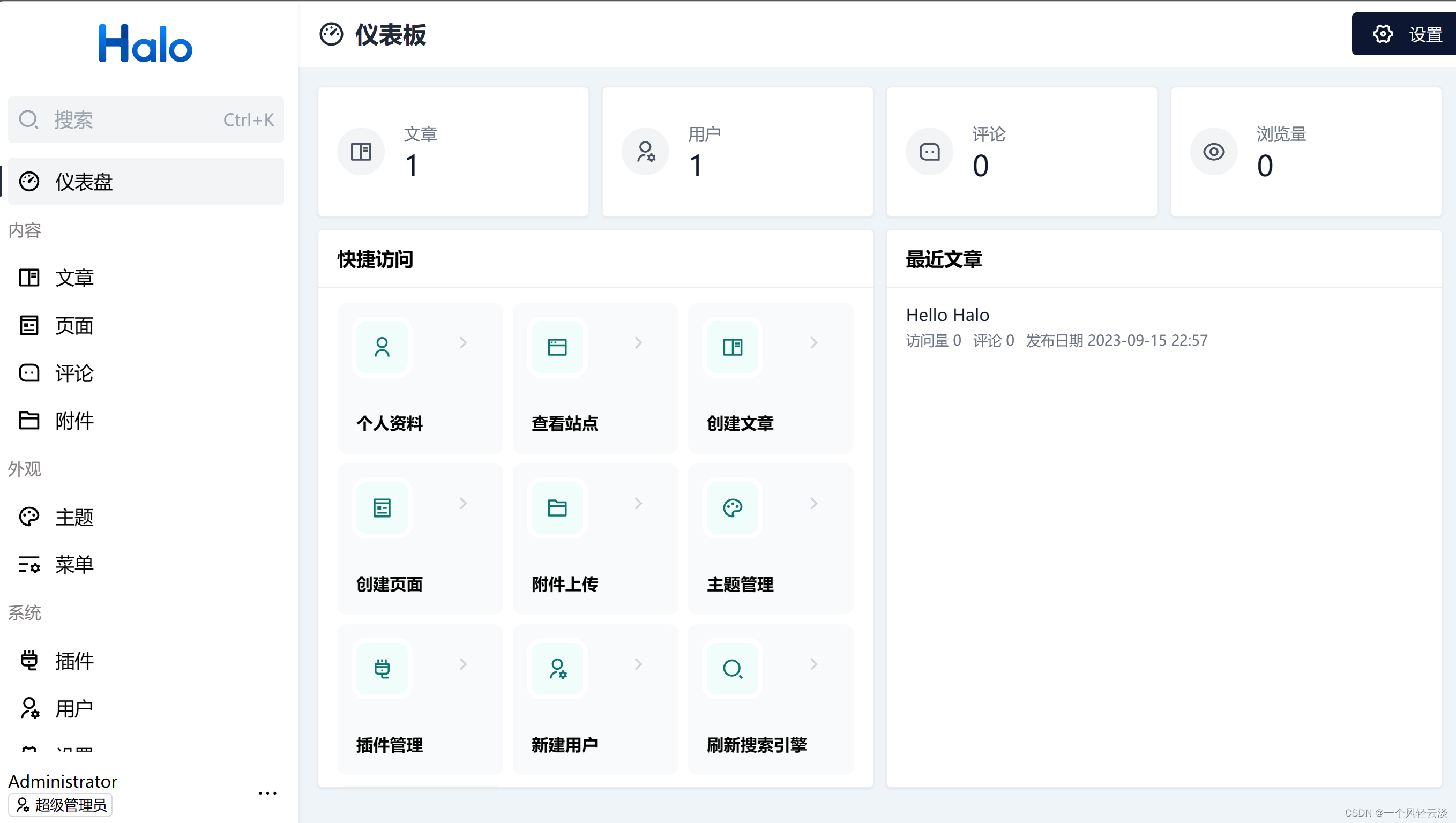
4.3 发布博客测试
选择文章目录选项,然后点击新建
随便编辑一些内容,然后点击设置
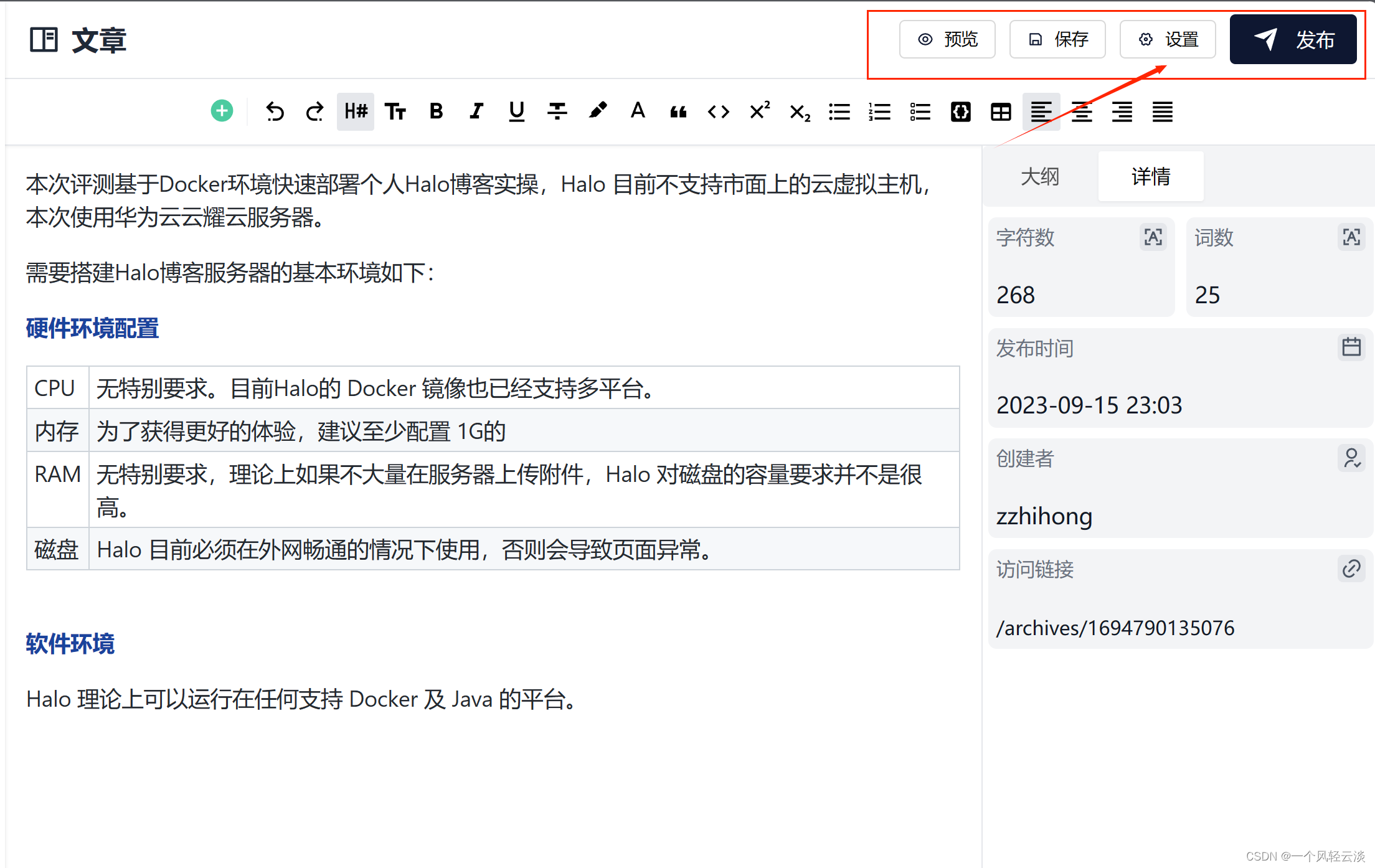
设置上我们的文章标题,点击保存
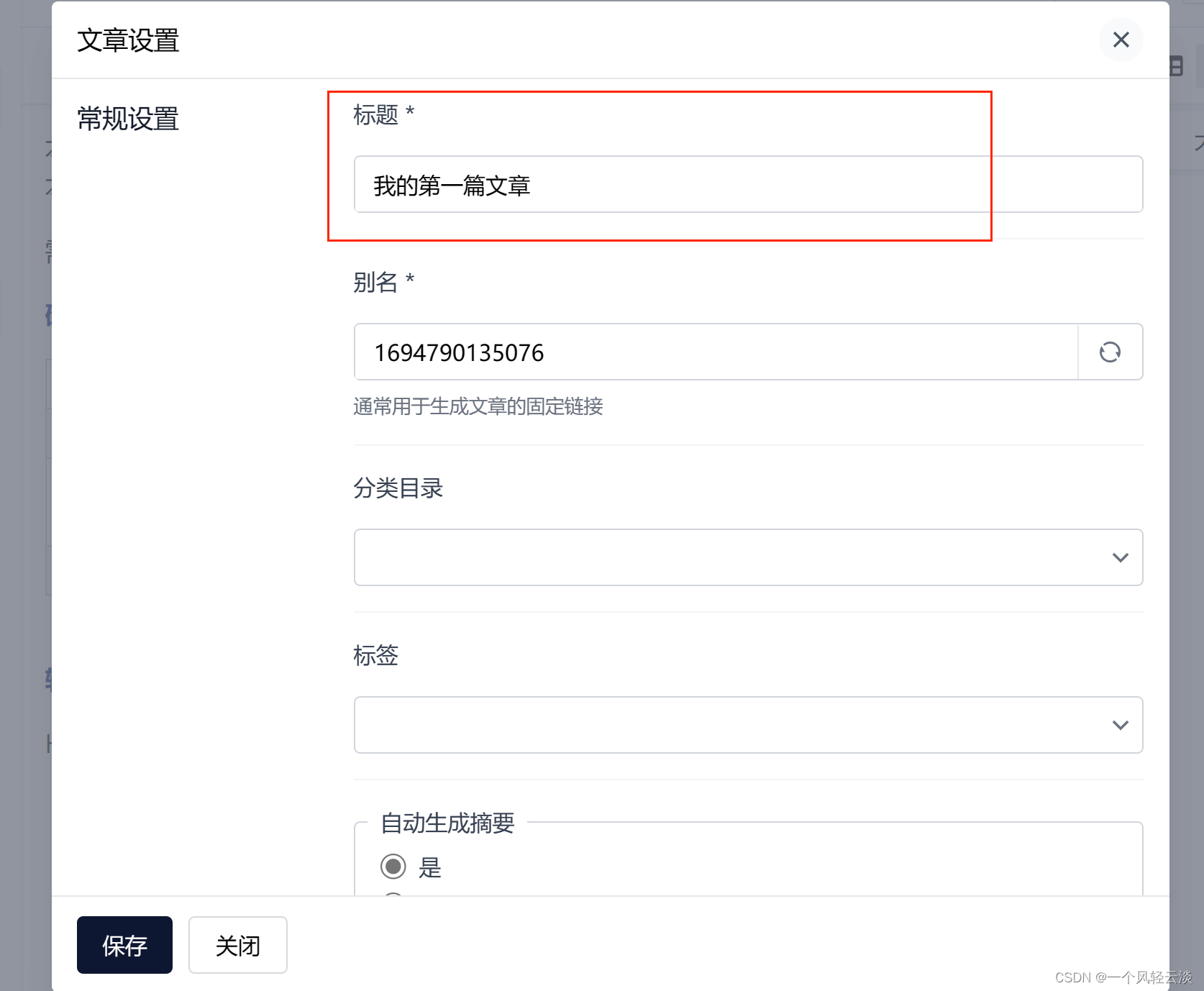
最后点击发布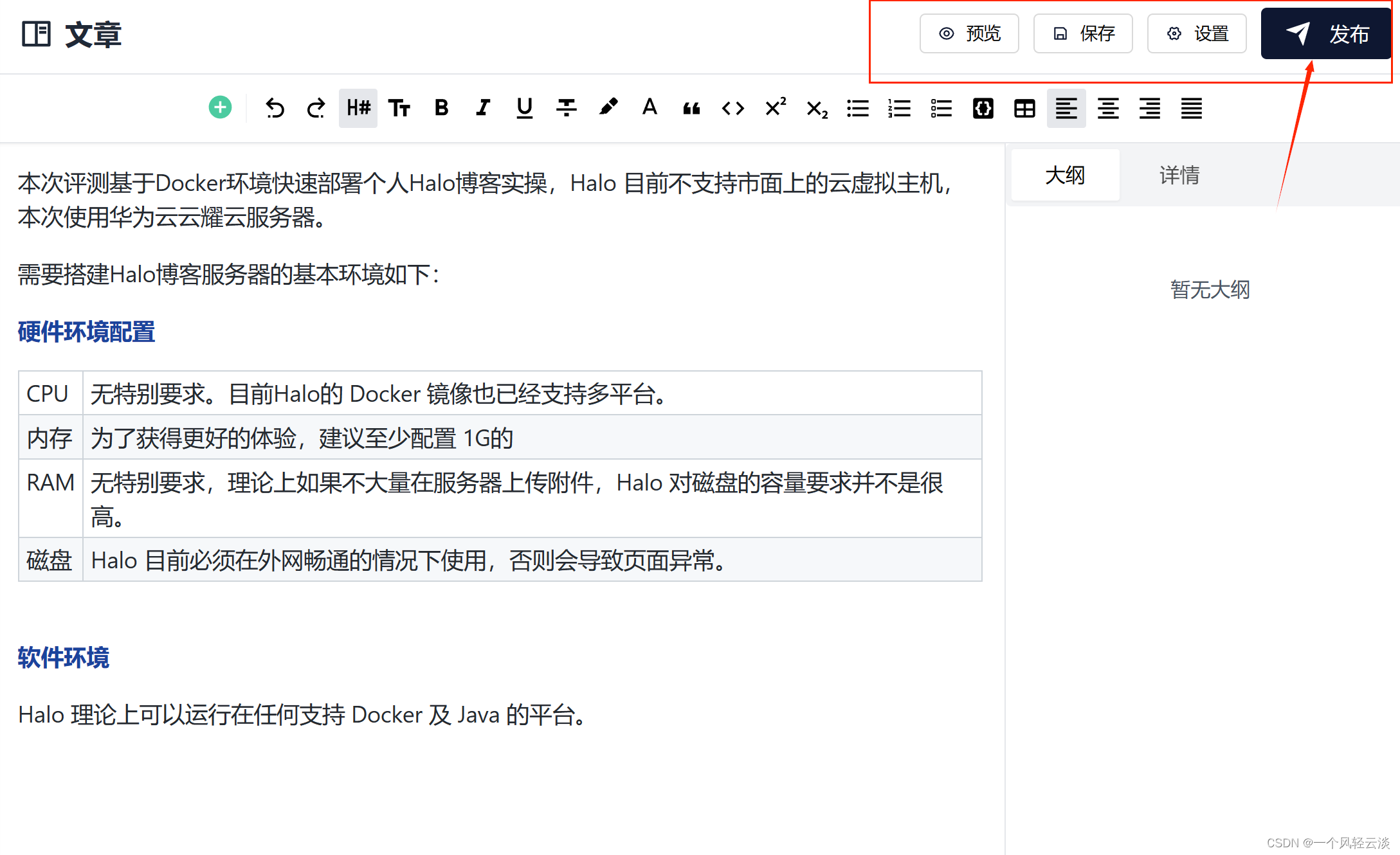
浏览器访问公网ip+8090端口进行查看
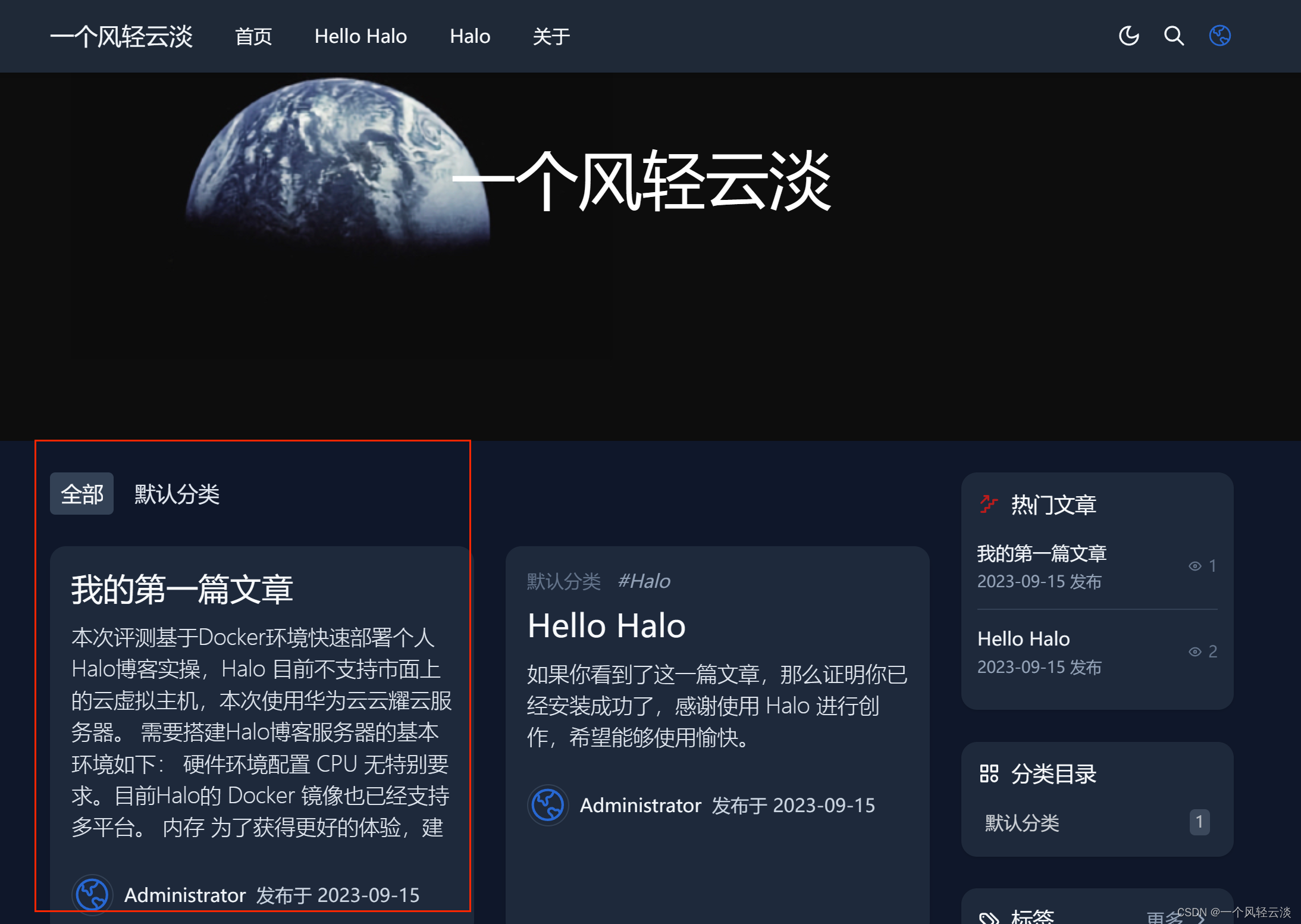
完美的!!!如果你到了这一步证明本次实操你已全部把握,搭建起来了一个属于自己的博客,为自己鼓掌吧。
五、实操总结
在华为云上的云耀云服务器上对基于Docker环境下的快速部署Halo个人博客整个过程流畅,本人亲测无异常情况发生,同时华为云云耀云服务器L实例性能卓越、稳定可靠对于刚接触云服务器的小白或小型公司的项目部署,比如本项目的部署,就可以采用华为云云耀云服务器L实例,华为云云耀云服务器L实例是一个值得信赖,值得选择的云服务器!